
Paramètres et outils pour un nettoyage efficace de Chrome sous Windows
Votre navigateur Chrome ralentit ou montre des signes inhabituels ? Il est peut-être temps de procéder à un nettoyage approfondi. Dans cette première partie, nous allons examiner comment identifier et traiter les problèmes liés aux logiciels malveillants dans Google Chrome sous Windows.
Identifier les signes d'infection dans Google Chrome
Google Chrome peut devenir la cible de programmes indésirables qui affectent sa performance et votre sécurité. Reconnaître rapidement les signes d'une infection vous aide à agir avant que la situation ne s'aggrave.
Comportements suspects du navigateur à surveiller
Un navigateur infecté présente généralement des symptômes caractéristiques. Surveillez les redirections web non sollicitées qui vous mènent vers des sites que vous n'avez pas demandés. Des publicités excessives qui apparaissent même sur des pages habituellement sans annonces constituent un autre signal d'alerte. Si votre page d'accueil ou votre moteur de recherche a changé sans votre accord, c'est aussi un indice majeur. La lenteur générale du navigateur, les plantages fréquents ou l'ouverture spontanée de nouveaux onglets sont également des signes que des fichiers malveillants ont pris le contrôle de Chrome sur votre ordinateur Windows.
Analyse des extensions et programmes installés
Les extensions représentent une voie d'entrée courante pour les logiciels malveillants. Vérifiez la liste de vos extensions Chrome en tapant « chrome://extensions » dans la barre d'adresse. Désactivez ou supprimez celles que vous ne reconnaissez pas ou n'utilisez plus. Examinez également les programmes récemment installés sur votre PC via le Panneau de configuration de Windows. Les logiciels de type adware s'installent souvent en parallèle d'applications légitimes. La recherche de programmes suspects datant de la période où les problèmes ont commencé peut vous aider à identifier la source de l'infection. Le Centre de sécurité Windows peut aussi signaler des menaces liées à votre navigateur web.
Utilisation des paramètres intégrés de Chrome pour éliminer les menaces
Google Chrome propose sur Windows des outils natifs pour éliminer les logiciels malveillants qui peuvent affecter le navigateur. Ces fonctionnalités intégrées représentent une première ligne de défense contre les menaces informatiques sans nécessiter l'installation d'applications tierces. La technologie de détection d'ESET intégrée à Chrome Cleanup renforce la protection de votre navigateur web contre les modifications non autorisées et les fichiers indésirables qui peuvent ralentir votre ordinateur.
Navigation dans les options de sécurité avancées
Pour accéder aux outils de sécurité de Chrome, ouvrez le menu principal en cliquant sur les trois points verticaux dans le coin supérieur droit. Sélectionnez ensuite « Paramètres », puis faites défiler jusqu'à la section « Sécurité et confidentialité ». Dans cette section, vous trouverez l'option « Sécurité » qui vous donne accès à plusieurs fonctionnalités de protection. Chrome pour Windows intègre la fonction Chrome Cleanup qui analyse votre ordinateur à la recherche de logiciels malveillants susceptibles d'affecter votre navigation. Cette fonction utilise le moteur de détection d'ESET pour identifier et supprimer les programmes indésirables. Lors de la navigation web, activez la protection contre les sites dangereux pour éviter le téléchargement accidentel de fichiers nuisibles. Cette étape préventive réduit les risques d'infection de votre système Windows.
Réinitialisation complète des préférences du navigateur
Quand votre navigateur présente des comportements anormaux comme des redirections, des publicités intempestives ou une page d'accueil modifiée, la réinitialisation des paramètres peut résoudre le problème. Pour cela, retournez dans les paramètres de Chrome, puis faites défiler jusqu'au bas de la page pour trouver la section « Paramètres avancés ». Recherchez l'option « Restaurer les paramètres par défaut » qui permet de réinitialiser toutes les préférences sans supprimer vos données personnelles comme les favoris ou l'historique. Cette réinitialisation supprime les extensions, les cookies et autres données temporaires qui pourraient contenir des éléments malveillants. Des millions d'utilisateurs Windows ont déjà utilisé cette fonction pour restaurer les paramètres modifiés sans leur consentement. Après la réinitialisation, redémarrez votre ordinateur pour finaliser le processus de nettoyage et vérifiez que le navigateur fonctionne normalement.
Logiciels spécialisés pour nettoyer Chrome des fichiers malveillants
La présence de fichiers malveillants dans Google Chrome peut ralentir considérablement votre navigation web et compromettre la sécurité de vos données personnelles. Pour maintenir votre navigateur propre et fonctionnel sous Windows, plusieurs solutions logicielles existent. Ces outils sont conçus pour analyser, détecter et supprimer les menaces qui affectent spécifiquement les navigateurs web.
Outils antivirus compatibles avec les navigateurs web
Les antivirus modernes intègrent des fonctionnalités spécifiques pour protéger vos navigateurs contre les menaces en ligne. Google Chrome pour Windows possède une fonction intégrée appelée Chrome Cleanup qui utilise la technologie de détection ESET pour identifier les logiciels indésirables. Cette fonctionnalité native analyse votre ordinateur à la recherche de fichiers malveillants qui peuvent affecter l'expérience de navigation et compromette la sécurité. En plus de détecter les menaces, Chrome propose également une option pour restaurer les paramètres qui auraient été modifiés sans votre autorisation.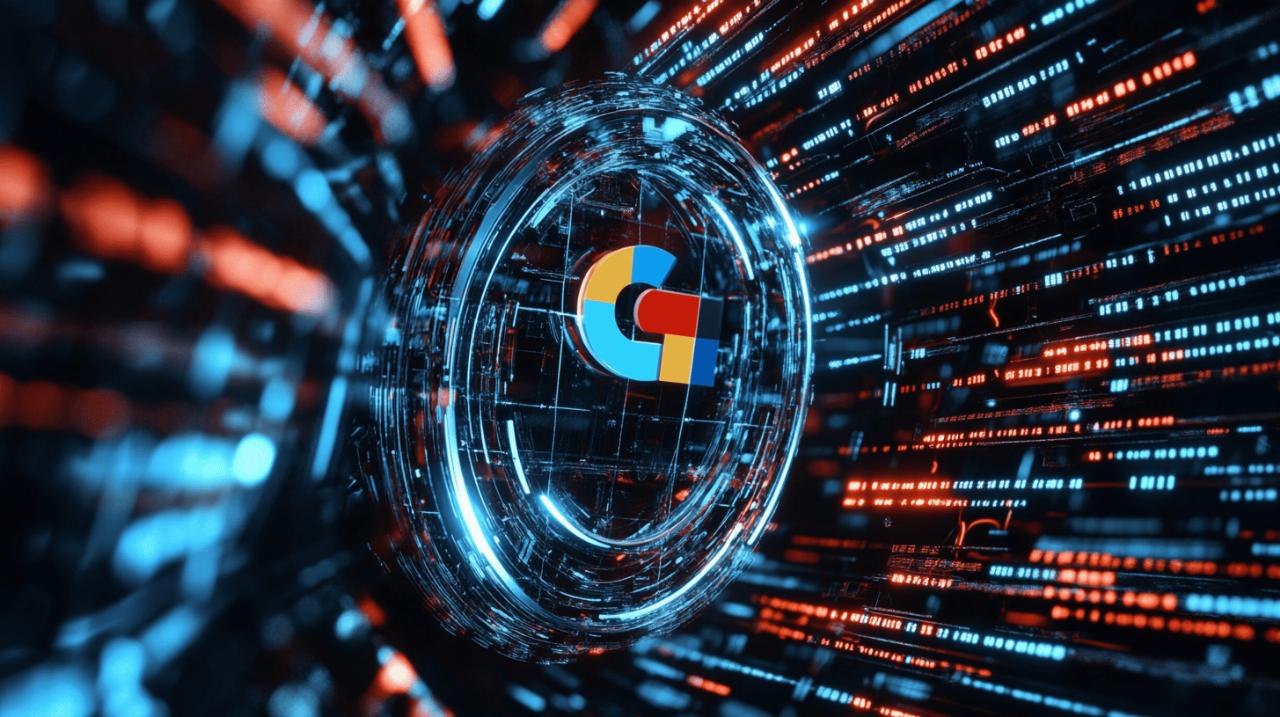
Pour lancer une analyse dans Chrome, accédez aux paramètres avancés, puis à la section sécurité. L'outil vous guidera à travers les étapes nécessaires pour nettoyer votre navigateur. D'autres solutions comme Malwarebytes offrent des extensions compatibles avec Chrome qui renforcent la protection durant la navigation web, bloquant les sites malveillants avant même que vous n'y accédiez. Ces outils sont particulièrement utiles pour une protection en temps réel, complétant la sécurité déjà présente dans votre système Windows.
Applications dédiées à la détection des adwares sur Windows
Les adwares représentent une catégorie particulière de logiciels malveillants qui affichent des publicités non désirées dans votre navigateur. ADWCleaner est une application spécialisée très efficace pour détecter et supprimer ces programmes publicitaires intrusifs de Chrome. Cet outil gratuit effectue une recherche approfondie sur votre ordinateur Windows pour identifier les adwares, barres d'outils indésirables et autres programmes publicitaires qui peuvent s'être installés sans votre consentement.
CCleaner, bien que plus connu pour le nettoyage de fichiers temporaires et du registre Windows, propose également des fonctions pour nettoyer les navigateurs web. Il peut supprimer les extensions douteuses, les cookies de suivi et autres éléments susceptibles de ralentir Chrome. Pour une approche complète, une analyse avec Malwarebytes après avoir utilisé ADWCleaner peut aider à éliminer d'autres types de logiciels malveillants qui auraient pu échapper à la première analyse. Cette combinaison d'outils permet d'assurer un nettoyage complet de votre navigateur et de votre système d'exploitation, redonnant à votre ordinateur sa vitesse d'origine sans avoir à recourir au formatage.
Méthodes préventives pour protéger Chrome après le nettoyage
Après avoir réalisé un nettoyage complet de Chrome sous Windows pour éliminer les logiciels malveillants, il est judicieux d'adopter des mesures préventives. Ces pratiques vous aideront à maintenir votre navigateur propre et sécurisé. La mise en place d'une routine de surveillance et l'ajustement des paramètres de sécurité constituent les bases d'une protection durable contre les menaces web.
Configuration optimale des paramètres de recherche et navigation
Pour renforcer la sécurité de Chrome après un nettoyage, la configuration des paramètres de recherche et de navigation s'avère primordiale. Commencez par accéder aux paramètres avancés de Chrome en tapant chrome://settings dans la barre d'adresse. Dans la section « Confidentialité et sécurité », activez la navigation sécurisée améliorée qui vous protège contre les sites web malveillants. Assurez-vous que l'option « Envoyer une demande Ne pas me pister » est activée pour limiter le suivi en ligne. Vérifiez également vos moteurs de recherche par défaut et supprimez ceux que vous n'avez pas installés volontairement. Pour une protection supplémentaire, consultez les extensions installées (chrome://extensions) et supprimez celles que vous ne reconnaissez pas ou n'utilisez plus. La fonctionnalité Chrome Cleanup, qui utilise la technologie ESET, peut être lancée périodiquement pour détecter les logiciels indésirables qui auraient pu s'infiltrer sur votre ordinateur Windows.
Vérification régulière de l'intégrité des fichiers système de l'ordinateur
La santé de votre système d'exploitation Windows influence directement les performances et la sécurité de Chrome. Pour garantir l'intégrité des fichiers système, lancez régulièrement l'outil Vérificateur des fichiers système (SFC) en ouvrant l'invite de commandes en tant qu'administrateur et en tapant « sfc /scannow ». Cette commande analyse et répare les fichiers système endommagés. Complétez cette analyse avec l'outil DISM (Deployment Image Servicing and Management) en exécutant « DISM /Online /Cleanup-Image /RestoreHealth » pour résoudre les problèmes plus profonds. Programmez des analyses anti-malware hebdomadaires avec des outils comme Malwarebytes ou ADWCleaner pour détecter les menaces émergentes. La vérification du registre Windows avec des outils comme CCleaner peut identifier les entrées corrompues qui pourraient affecter Chrome. N'oubliez pas de mettre à jour Windows et Chrome régulièrement – ces mises à jour contiennent des correctifs de sécurité importants qui protègent contre les nouvelles vulnérabilités. Une surveillance active de la stabilité du système contribue grandement à prévenir les infections qui pourraient compromettre votre navigateur.





